「楽天リンク(Rakuten Link)」は楽天モバイルユーザーにとって欠かせない通話アプリです。
その楽天リンクが突然繋がらなくなった場合、非常にストレスを感じますよね。
楽天リンクが繋がらない場合の主な原因は以下の3つです。
- 端末側の問題
- 通信環境の問題
- システム的な要因
通話ができない、メッセージが送れない、アプリが起動しないなど、様々なトラブルに見舞われることがありますが、本記事では楽天リンクが繋がらない原因を徹底解析し、具体的な対処法を解説します。
目次
楽天リンク(Rakuten Link)とは?|国内通話かけ放題のアプリ

楽天リンク(Rakuten Link)は、楽天モバイルが提供する公式アプリで、音声通話やメッセージのやり取りを無料で行うことができる便利なアプリです。
楽天モバイルの契約者であれば、国内通話がかけ放題となり、インターネット回線を利用した通話を行うため、通話料金が発生しません。
さらに、楽天リンク同士であれば、メッセージ機能を利用してLINEのようにテキストメッセージや画像、音声メッセージを無料で送信できます。
通話料を気にせずに電話をかけられる点が大きな魅力で、通話料金を抑えたいユーザーにとっては、非常に便利なツールとなっています。
楽天リンクが繋がらない時の主な原因
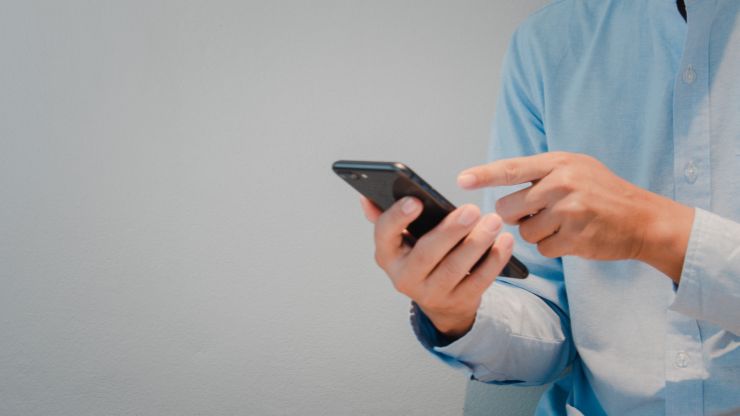
楽天リンク(Rakuten Link)が繋がらない場合、その原因は大きく分けて以下の3つに分類できます。
まずはどの問題に当てはまるのか確認しましょう。
端末側の問題
端末側の問題としては、以下のような原因が考えられます。
- アプリのキャッシュやバージョンの古さ
- OSが最新版でない
- マイクへのアクセス許可がされていない
- 通知設定が適切でない
- 端末の設定不良
特に、アプリのバージョンが古い場合は、最新の機能や不具合修正が反映されていないため、接続トラブルが発生しやすくなります。
通信環境の問題
通信環境に関する問題としては、以下のような原因が考えられます。
- 電波状況が悪い場所にいる
- Wi-Fi環境が不安定
- 楽天回線のサービスエリア外にいる
- VPN接続している
特に楽天モバイルは他の大手キャリアと比べて、まだサービスエリアが限定的な部分があります。
そのため、場所によっては電波が弱く、楽天リンクの接続が不安定になることがあります。
システム的な要因
システム的な要因としては、以下のような原因が考えられます。
- 通信障害やメンテナンスが発生している
- アプリ自体のバグや不具合
- サーバーの過負荷
2025年に入ってからも、楽天モバイルでは数回の通信障害が発生しています。
最新の障害情報は楽天モバイル公式サイト|通信障害のお知らせで確認できます。
楽天リンクが繋がらない時の9つの対処法
楽天リンクが繋がらない場合の具体的な対処法を紹介します。
まずはこれらの方法を試してみましょう。
スマホの再起動
最も簡単でありながら、意外と効果的なのがスマホの再起動です。
スマホを長時間使用していると、様々なアプリの動作によってメモリが圧迫され、正常に機能しなくなることがあります。
再起動することで、こうした問題が解決することが多いです。
- 電源ボタンを長押しする
- 「再起動」を選択する
- スマホが起動するまで待つ
モバイルデータ通信のON/OFF切り替え
モバイルデータ通信のON/OFFを切り替えることで、通信状態をリセットできます。
これにより、圏外表示が改善されることがあります。
- 設定アプリを開く
- 「ネットワークとインターネット」または「モバイルデータ通信」を選択
- モバイルデータ通信をOFFにする
- 10秒ほど待つ
- 再度ONにする
機内モードのON/OFF切り替え
機内モードをONにして再度OFFにすることで、すべての通信機能をリセットできます。
これにより、圏外状態からの復帰が期待できます。
- コントロールセンターやクイック設定を開く(上部または下部からスワイプ)
- 機内モードアイコンをタップしてONにする
- 10秒ほど待つ
- 再度タップしてOFFにする
アプリの再起動
楽天リンクアプリを強制終了して、再度起動することで問題が解決することがあります。
<Androidの場合>
- 最近使用したアプリの一覧を表示する(ホームボタンを長押しするか、下部から上にスワイプ)
- 楽天リンクのアプリを左右にスワイプして終了させる
- アプリを再度起動する
<iPhoneの場合>
- ホームボタンを2回押す(Face IDモデルの場合は、画面下部から上にスワイプして途中で止める)
- 楽天リンクのアプリを上にスワイプして終了させる
- アプリを再度起動する
OSの最新バージョンへの更新
古いOSではRakuten Linkが正常に機能しない場合があります。OSを最新版に更新しましょう。
<Androidの場合>
- 設定アプリを開く
- 「システム」→「システムアップデート」を選択
- 「アップデートを確認」をタップ
- 利用可能なアップデートがあれば、「ダウンロードとインストール」をタップ
<iPhoneの場合>
- 設定アプリを開く
- 「一般」→「ソフトウェアアップデート」を選択
- 利用可能なアップデートがあれば、「ダウンロードとインストール」をタップ
楽天リンクの最新バージョンへの更新
楽天リンクアプリが最新版でない場合、更新することで問題が解決することがあります。
<Androidの場合>
- Google Playストアを開く
- 右上のプロフィールアイコンをタップ
- 「アプリとデバイスの管理」→「更新可能」を選択
- Rakuten Linkの横にある「更新」をタップ
<iPhoneの場合>
- App Storeを開く
- 右上のプロフィールアイコンをタップ
- 利用可能なアップデート一覧でRakuten Linkを探す
- 「更新」をタップ
SIMカードの抜き差し
SIMカードを抜き差しすることで、ネットワーク接続を新たにリセットできます。
- スマホの電源を切る
- SIMカードトレイをSIMピンで取り出す
- SIMカードを取り外し、数秒待つ
- 再度セットし、トレイを挿入
- スマホの電源を入れる
アプリの再インストール
アプリを一度削除して再インストールすることで、より完全にアプリをリセットできます。
<Androidの場合>
- ホーム画面でRakuten Linkアイコンを長押し
- 「アプリ情報」→「アンインストール」をタップ
- Google Playストアを開いて「Rakuten Link」を検索し、再インストール
<iPhoneの場合>
- ホーム画面でRakuten Linkアイコンを長押し
- 「Appを削除」をタップ
- App Storeを開いて「Rakuten Link」を検索し、再インストール
Android9以前の製品はサポート終了に伴い、Google PlayストアからのRakuten Linkアプリ再インストールができなくなるため、「アプリのアンインストール」は行わないようにしてください。
サポートへの問い合わせ
上記のすべての方法を試しても改善しない場合は、楽天モバイルのサポートに問い合わせましょう。
| 問い合わせ内容 | 電話番号 | 受付時間 | 通話料 |
|---|---|---|---|
| 契約後の利用について | 050-5434-4653 | 9:00~17:00(年中無休) | 有料 |
Rakuten Linkからの通話は、通話料無料です。
また、チャットでの問い合わせや、店舗へ来店しスタッフに直接相談することも可能です。
詳しくは、お問合せ|楽天モバイルから確認できます。
楽天リンクの設定方法と使い方

楽天リンクで通話するには、Rakuten Linkアプリが必要です。
ここではRakuten Linkアプリの初期設定と使い方について詳しく解説します。
Rakuten Linkアプリの初期設定
Rakuten Linkアプリの初期設定手順は次の通りです。
- Rakuten LinkアプリをGoogle PlayまたはApp Storeからインストールする
- Rakuten Linkアプリを開いて、「同意してはじめる」
- 位置情報提供協力を確認し「次へ」
- アプリ利用中の機能の許可(位置情報の使用、通知の送信、マイク、カメラ、写真、連絡先へのアクセス)について「許可」
- 情報提供に同意する場合は「同意する」
- 楽天会員のログイン情報許諾について「続ける」
- ユーザIDまたはメールアドレスを入力し「次へ」
- パスワードを入力し「ログイン」
- ご利用になる電話番号を入力して「認証を開始」
- アカウント情報を入力し「完了」
Rakuten Linkアプリの使い方
Rakuten Linkアプリは直感的に使いやすい仕様となっており、発信も簡単にできます。
手順は以下の通りです。
- Rakuten Linkアプリを開く
- 通話履歴または連絡先から電話をかける相手を選択する
- 電話のアイコンをタップして発信する
マイクアクセスの許可確認
マイクへのアクセスが許可されていないと、通話時に自分の声が相手に届かなくなります。
<Androidの場合>
- 設定アプリを開く
- 「アプリ」→「Rakuten Link」を選択
- 「権限」→「マイク」が許可されているか確認
<iPhoneの場合>
- 設定アプリを開く
- 「スクリーンタイム」→「コンテンツとプライバシーの制限」→「マイク」を選択
- Rakuten Linkがオンになっているか確認
アプリの通知設定の確認
通知設定がオフになっていると、着信やメッセージの通知を受け取れなくなります。
<Androidの場合>
- 設定アプリを開く
- 「アプリ」→「Rakuten Link」→「通知」を選択
- 通知が許可されているか確認
<iPhoneの場合>
- 設定アプリを開く
- 「通知」→「Rakuten Link」を選択
- 「通知を許可」がオンになっているか確認
デュアルSIMの場合の設定確認
デュアルSIMを使用している場合、モバイルデータ通信に使用するSIMが楽天モバイルに設定されているか確認しましょう。
<Androidの場合>
- 設定アプリを開く
- 「ネットワークとインターネット」→「SIMカード」を選択
- モバイルデータ通信に使用するSIMとして楽天モバイルが選択されているか確認
<iPhoneの場合>
- 設定アプリを開く
- 「モバイル通信」を選択
- 「モバイルデータ通信」で楽天モバイルを選択しているか確認
- 「モバイルデータ通信の切り替え」がオフになっているか確認
楽天リンクが繋がらない特殊ケースと対応策
特殊な状況における繋がらない問題について解説します。
非通知になる問題
楽天リンクから発信すると非通知になってしまうケースがあります。この主な原因と対処法を紹介します。
- 楽天モバイルの電波が圏外でWi-Fiのみに接続している
- デュアルSIMで楽天モバイル以外の回線を使用している
- my楽天モバイルアプリで非通知設定がオンになっている
対処法は以下の通りです。
- 楽天モバイルの電波に接続されているか確認(Wi-Fiをオフにして確認)
- モバイルデータ通信の設定で楽天モバイルを選択
- my楽天モバイルアプリで非通知設定をオフにする
特定の番号に繋がらない
楽天リンクでは以下の番号には発信できない仕様となっており、電話番号によっては、標準の電話アプリに切り替えて発信します。
- 緊急通報用の電話番号(110、119など)
- ナビダイヤル(0570から始まる番号)
- #から始まる電話番号
楽天モバイル|RakutenLinkから確認ができます。
これらの番号に電話をかける場合は、標準の電話アプリを使用してください。特に緊急時には注意が必要です。
楽天リンクを使った人の口コミ
実際に楽天リンクを使った人の口コミや評判を集めました。
実家に楽天リンクで電話してみた。 評判通り音質は良くないけどただならまぁ良いかなぁという感じ。
引用元:X
楽天モバイルの電波いつもマックスだし、この前初めて楽天リンクで15分通話したけど全く問題なかった 評判良くないのは地域によるんかな
引用元:X
今使ってるけど建物内だめだね、建物内にいるとすごく弱い、遅い、楽天リンクにしておくと電話繋がらないって言われるし そこがよくなれば100点
引用元:X
楽天リンクは無料通話という点では高く評価されているものの、音質や建物内での通信品質については改善を求める声が多いようです。
電波状況が良好な地域では快適に利用できるため、まずはお住まいの地域での電波状況を確認してから導入を検討することをおすすめします。

楽天モバイルの人気No.1は、データ無制限プランの安さ。楽天回線エリアなら使い放題、アプリ通話も無料で使えて経済的です。楽天ポイントも貯まりやすく、楽天経済圏ユーザーに特におすすめです。
| 月額料金 | 1,078円〜3,278円 (3GB〜無制限) |
使用回線 | 楽天回線 |
|---|---|---|---|
| 5G対応 | ○ | 口座振替 | ○ |
| eSIM対応 | ○ | 店舗サポート | ○ |
| かけ放題 | アプリで無料 | 通信品質 | ★★★★☆ |
ahamoはドコモ回線を使った高品質な通信が魅力。30GBの大容量データに5分以内の国内通話が無料でついて月額2,970円。海外91の国・地域でも追加料金なしで利用可能な点が特徴です。
| 月額料金 | 2,970円〜4,950円 (30GB/110GB) |
使用回線 | ドコモ回線 |
|---|---|---|---|
| 5G対応 | ○ | 口座振替 | ○ |
| eSIM対応 | ○ | 店舗サポート | ○(有料) |
| かけ放題 | 5分無料 | 通信品質 | ★★★★★ |
LINEMOは3GBプランが月額990円と格安SIMの中でもコスパが高いのが魅力。LINEギガフリーでLINEアプリの利用時にデータ消費なしで、若年層を中心に人気です。オンライン完結で手軽に契約できます。
| 月額料金 | 990円〜2,970円 (3GB/10GB/30GB) |
使用回線 | ソフトバンク回線 |
|---|---|---|---|
| 5G対応 | ○ | 口座振替 | ○ |
| eSIM対応 | ○ | 店舗サポート | × |
| かけ放題 | オプション | 通信品質 | ★★★★★ |
UQモバイルの人気No.1は、安定したau回線と手厚いサポート。全国展開の店舗網で初心者でも安心です。家族セット割/自宅セット割も適用できるため、auユーザーの家族におすすめの格安SIMです。
| 月額料金 | 2,948円〜4,048円 (1GB〜35GB) |
使用回線 | au回線 |
|---|---|---|---|
| 5G対応 | ○ | 口座振替 | ○ |
| eSIM対応 | ○ | 店舗サポート | ○ |
| かけ放題 | オプション | 通信品質 | ★★★★★ |
povo2.0は月額0円のベースに必要分だけトッピングを買える自由設計が魅力。24時間データ使い放題330円など、使いたいときだけ安くギガ追加OK。ギガ活で買い物や来店でもらえる無料データも便利です。
| 月額料金 | 0円〜 (0GB〜無制限) |
使用回線 | au回線 |
|---|---|---|---|
| 5G対応 | ○ | 口座振替 | ○ |
| eSIM対応 | ○ | 店舗サポート | × |
| かけ放題 | オプション | 通信品質 | ★★★★★ |
※料金はすべて税込価格です(2025年12月時点)
※各社のキャンペーンやプランは変更される場合があります。最新情報は各社の公式サイトでご確認ください。
まとめ|楽天リンクが繋がらない問題を賢く解決しよう!

楽天リンクが繋がらない問題は、様々な原因が考えられますが、本記事で紹介した対処法を順番に試していくことで、多くの場合は解決できます。
特に多いのは、単純なネットワーク接続の問題やアプリ更新の問題です。
まずは基本的な対処法(再起動やモバイルデータ通信のON/OFF)を試し、それでも解決しなければ設定の見直しやアプリの再インストールを検討しましょう。
それでも解決しない場合は、楽天モバイルのサポートに問い合わせることをおすすめします。
楽天リンクは頻繁にアップデートされており、常に最新版を使用することで多くの問題が予防できます。定期的なアップデートチェックを習慣づけ、快適な楽天モバイルライフをお楽しみください!











